Jos tämä virheilmoitus tulee näkyviin, kun yrität kirjautua Microsoft-tiliisi Officen asentamista varten, voit yrittää korjata ongelman seuraavien ohjeiden avulla. Yleisimmät ratkaisut on mainittu ensin, joten kokeile niitä järjestyksessä.

Jos et voi ratkaista ongelmaa seuraavien ohjeiden avulla tai ongelma ei liity kirjautumiseen, lue artikkeliOfficen asennuksen vianmääritys.
1 – Palvelun tilan tarkistaminen
Jos et voi kirjautua Microsoft-tiliin, palvelu voi olla tilapäisesti poissa käytöstä. Voit tarkistaa tilan.
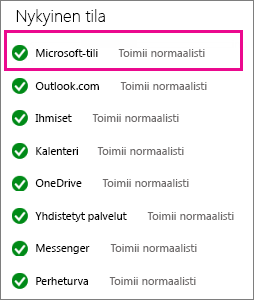
Jos palvelu on poissa käytöstä, yritä myöhemmin uudelleen. Jos palvelu toimii normaalisti, sulje Internet Explorer, avaa se uudelleen ja kirjaudu sisään.
2 – Selaimen sulkeminen ja avaaminen uudelleen
-
Varmista, ettet ole kirjautunut toisella tilillä sulkemalla ja avaamalla selain uudelleen.
-
Kirjaudu sisään osoitteessa office.com/signin käyttämällä omaa Microsoft-tiliäsi tai työpaikan tai oppilaitoksen tiliäsi.
Huomautus:
Jos käytät 21Vianetin ylläpitämä Office 365 -versiota Kiinassa, kirjaudu sisään työpaikan tai oppilaitoksen tilillä osoitteessa https://login.partner.microsoftonline.cn.
Jos käytössäsi on Office 365 Germany, kirjaudu sisään työpaikan tai oppilaitoksen tilillä osoitteessa https://portal.office.de. -
Aloita lataus valitsemalla Lataa.
Vihje: Katso myös ohjeet Officen asentamiseen artikkelista Microsoft 365:n tai Office 2016:n lataaminen ja asentaminen tai uudelleen asentaminen PC- tai Mac-tietokoneeseen. Vaiheittaiset ohjeet sisältävässä osassa on ohjeet 64-bittisen Office-version asentamiseen ja muunkielisen ja Officen asentamiseen.
Jos voi vieläkään kirjautua sisään, käytä yksityistä selausistuntoa.
3 – Yksityisen selausistunnon käyttäminen
InPrivate-selausistunnon avaaminen estää selainta säilyttämästä selaushistoriaa, väliaikaisia Internet-tiedostoja, lomaketietoja, evästeitä sekä käyttäjätunnuksia ja salasanoja. Aloita InPrivate-selausistunto Internet Explorerissa seuraavasti.
Vihje: Jos käytät Google Chrome -selainta, katso lisätietoja kohdasta Yksityinen selaaminen.
-
Avaa InPrivate-selausistunto Internet Explorerissa valitsemalla Työkalut

-
Kirjaudu sisään osoitteessa office.com/signin käyttämällä omaa Microsoft-tiliäsi tai työpaikan tai oppilaitoksen tiliäsi.
Huomautus:
Jos käytät 21Vianetin ylläpitämä Office 365 -versiota Kiinassa, kirjaudu sisään työpaikan tai oppilaitoksen tilillä osoitteessa https://login.partner.microsoftonline.cn.
Jos käytössäsi on Office 365 Germany, kirjaudu sisään työpaikan tai oppilaitoksen tilillä osoitteessa https://portal.office.de. -
Aloita lataus valitsemalla Lataa.
Vihje: Katso myös ohjeet Officen asentamiseen artikkelista Microsoft 365:n tai Office 2016:n lataaminen ja asentaminen tai uudelleen asentaminen PC- tai Mac-tietokoneeseen. Vaiheittaiset ohjeet sisältävässä osassa on ohjeet 64-bittisen Office-version asentamiseen ja muunkielisen ja Officen asentamiseen.
Kun Office on asennettu, päätä InPrivate-selausistunto sulkemalla selain.
4 – Evästeiden poistaminen ja Internet-historiatiedot
Evästeet ovat pieniä tekstitiedostoja, joita verkkosivustot asettavat tietokoneeseen tietojesi ja mieltymystesi tallentamista varten. Joskus evästeet kuitenkin aiheuttavat ongelmia, jotka estävät sisäänkirjautumisen. Poista evästeet Internet Explorerissa seuraavasti.
Vihje: Jos käytät Google Chrome -selainta, lisätietoja on artikkelissa Välimuistin ja muiden selaustietojen poistaminen.
-
Valitse Internet Explorerissa Työkalut

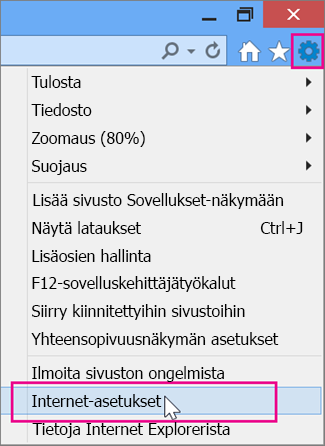
-
Valitse Yleiset-välilehden Selaushistoria-kohdasta Poista.
-
Poista Poista selaushistoria -ruudussa Säilytä suosikkien sivustotiedot -ruudun valinta ja valitse Evästeet ja sivustotiedot -ruutu ja sitten Poista.
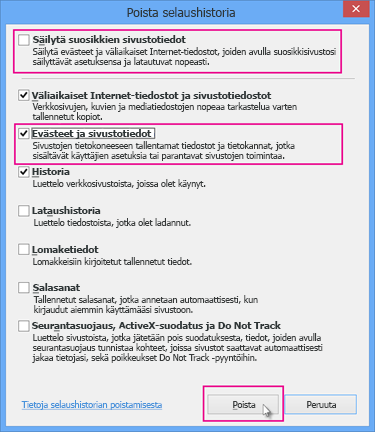
-
Sulje Internet Explorer ja avaa se uudelleen.
-
Kirjaudu sisään osoitteessa office.com/signin käyttämällä omaa Microsoft-tiliäsi tai työpaikan tai oppilaitoksen tiliäsi.
Huomautus:
Jos käytät 21Vianetin ylläpitämä Office 365 -versiota Kiinassa, kirjaudu sisään työpaikan tai oppilaitoksen tilillä osoitteessa https://login.partner.microsoftonline.cn.
Jos käytössäsi on Office 365 Germany, kirjaudu sisään työpaikan tai oppilaitoksen tilillä osoitteessa https://portal.office.de. -
Aloita lataus valitsemalla Lataa.
Vihje: Katso myös ohjeet Officen asentamiseen artikkelista Microsoft 365:n tai Office 2016:n lataaminen ja asentaminen tai uudelleen asentaminen PC- tai Mac-tietokoneeseen. Vaiheittaiset ohjeet sisältävässä osassa on ohjeet 64-bittisen Office-version asentamiseen ja muunkielisen ja Officen asentamiseen.











